삼성페이 교통카드 사용법, 등록/연말정산/소득공제
- IT 유용한 정보/갤럭시 안드로이드
- 2020. 1. 17.

삼성 갤럭시 스마트폰 시리즈의 최대 장점이라면 저는 단언컨데 '삼성페이'를 꼽습니다.
제가 처음으로 삼성페이를 접했던 모델이 갤럭시노트5였는데 아직도 첫 사용의 짜릿함이 잊혀지지 않습니다. 삼성페이가 생기고 초창기에 삼성페이를 접해 보지 않고 당황해하는 점주들을 만나기라도하면 자연스럽게 스마트폰을 카드결제기에 올려두면서 괜히 뿌듯해했던 기억이 있네요 ^^
체크카드, 신용카드, 멤버쉽, 교통카드, 다양한 혜택들까지.
덕분에 지금까지도 잘 사용중이고 앞으로도 가능하면 삼성의 스마트폰을 사용하지 않을까 싶습니다.
그런데 그 많은 삼성페이의 기능중에 개인적으로는 잘 사용하지 않았던 '교통카드'기능.
잘 사용하지 않다보니 막상 필요할때 사용하려고하니깐 지하철 개찰구에서 삐 소리가나면서 사용이 되지 않습니다.
무엇이 문제인지 잠시 고민을 했답니다. 카드결제할때처럼 홍채인식이나 지문인식, 비밀번호를 입력해야 교통카드 기능을 사용할 수 있는건가...싶기도 했답니다.
결론.
삼성페이 교통카드 사용방법
- 스마트폰에 NFC 기능이 활성화 되어있어야 한다.
- 스마트폰을 버스, 지하철 인식기에 가져다 대기만하면된다.
- 화면을 잠금해제 할 필요없다.(핸드폰화면을 켤 필요없다.)
- 지문, 홍채, 비밀번호등 인증수단 필요없다.
- 정말 핸드폰이 꺼진채로 인식기에 가져다대기만 하면된다.
위의 방법대로 삼성페이 교통카드 기능을 사용하면 되는데 이 방법을 사용하기 위해서는 전제조건이 붙습니다.
바로,
삼성페이 '교통카드추가'를 설정해주어야 합니다!
참고로 교통카드 기능이 있는 체크 or 신용카드가 삼성페이에 등록되어 있어야 합니다.
아래대로 따라해볼것.
#삼성페이 '교통카드추가' 방법





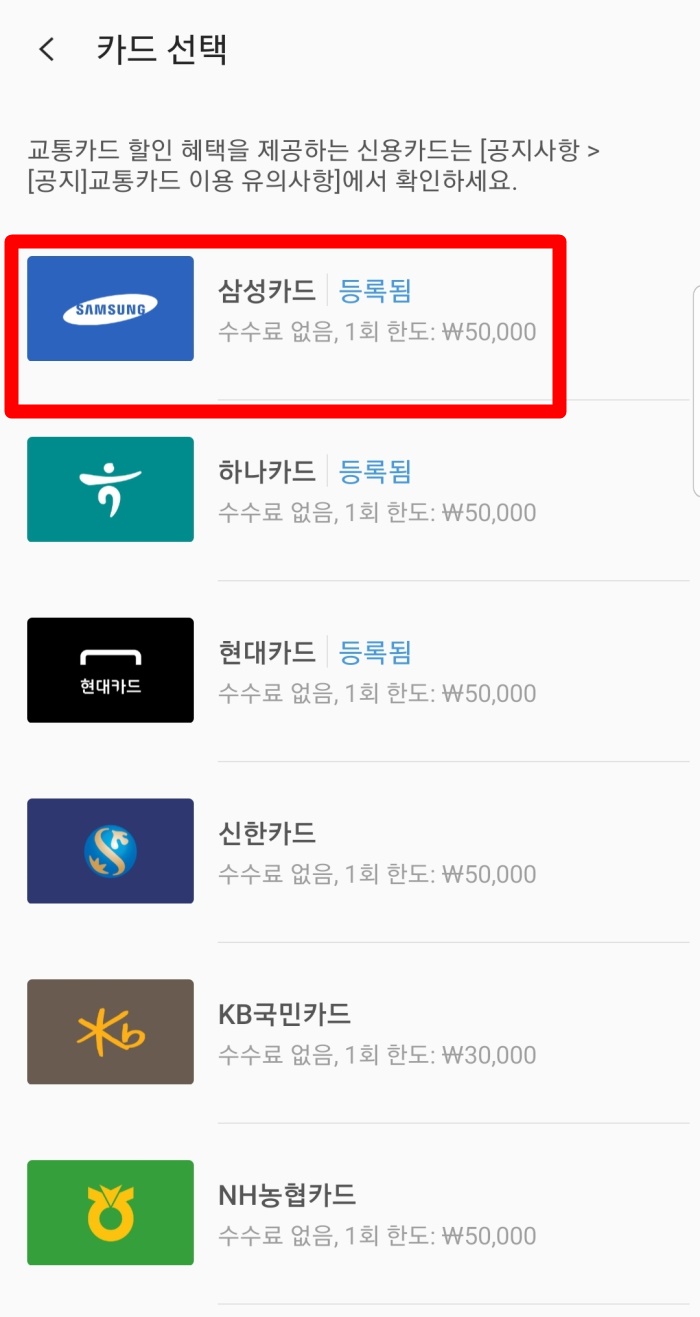
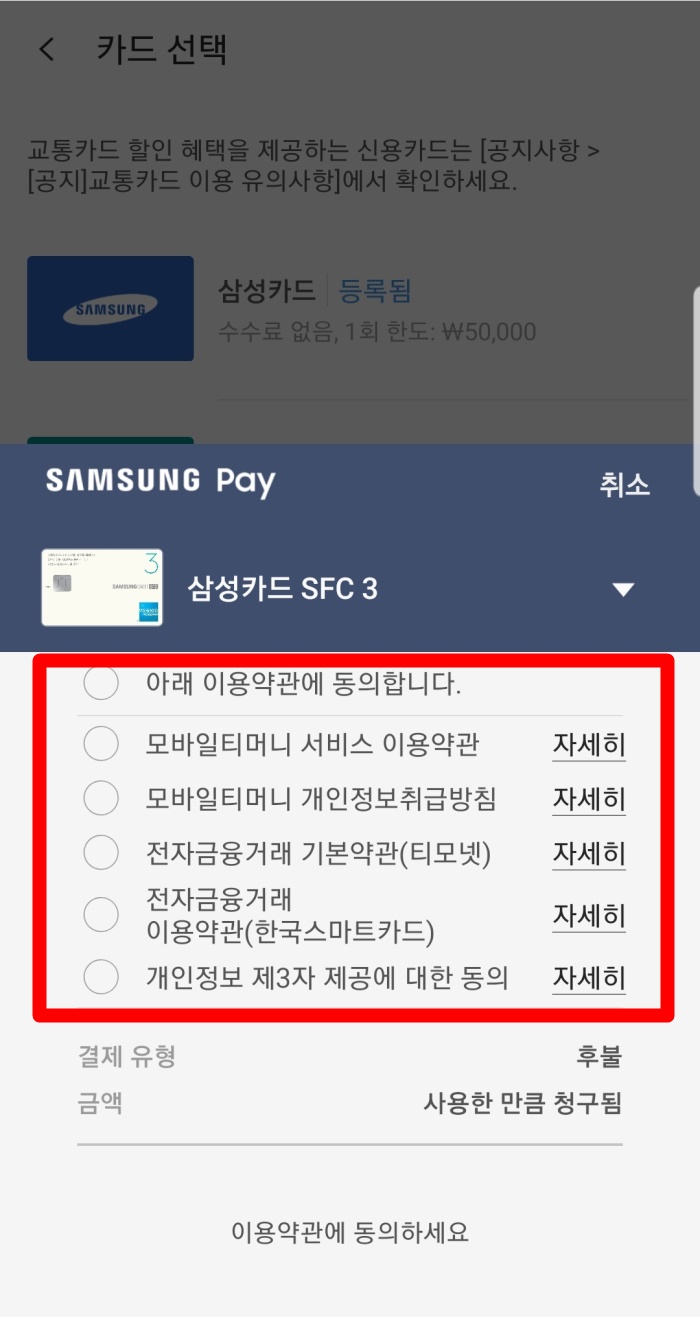
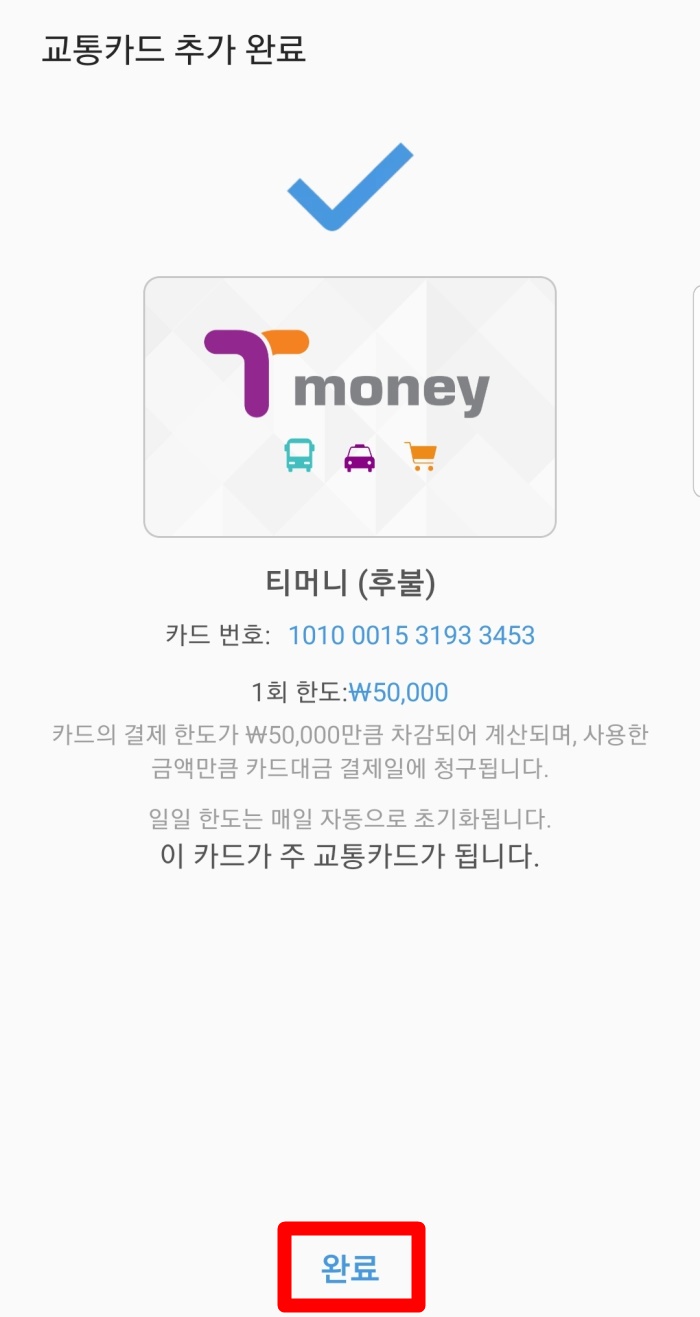

#삼성페이 교통카드 연말정산 소득공제 신청
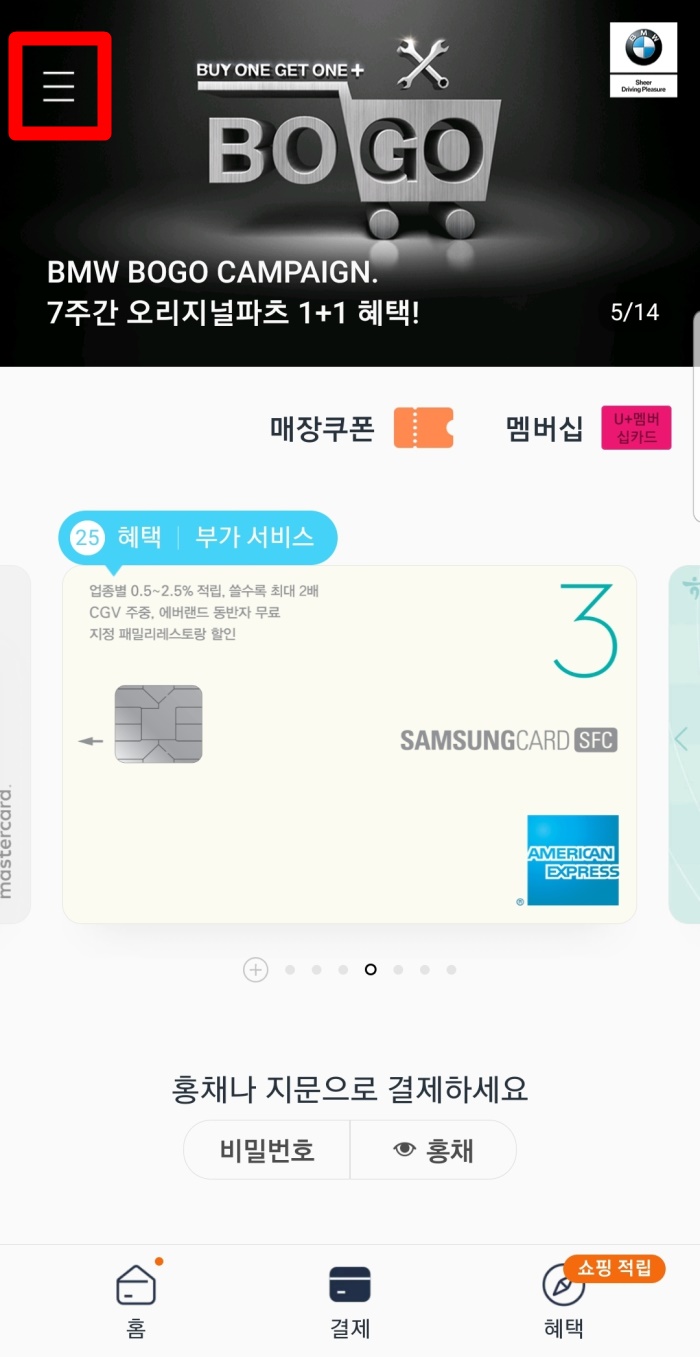
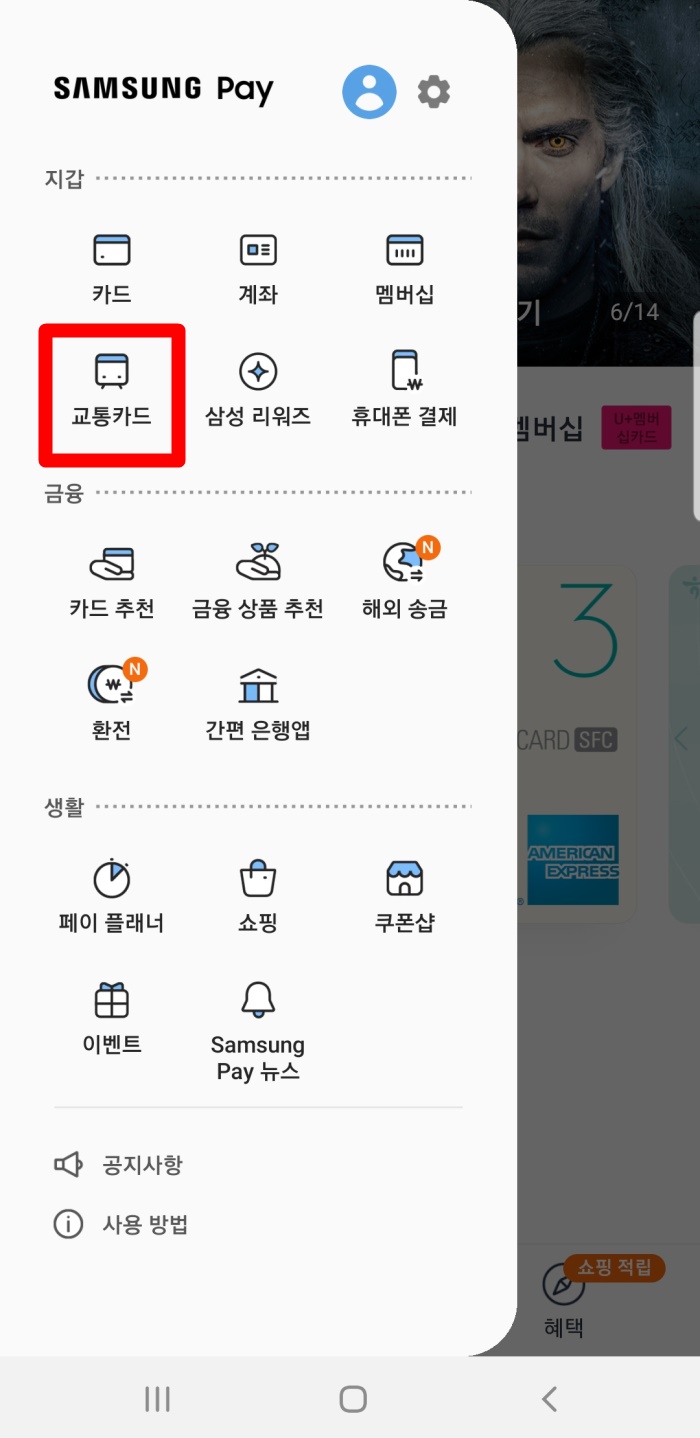
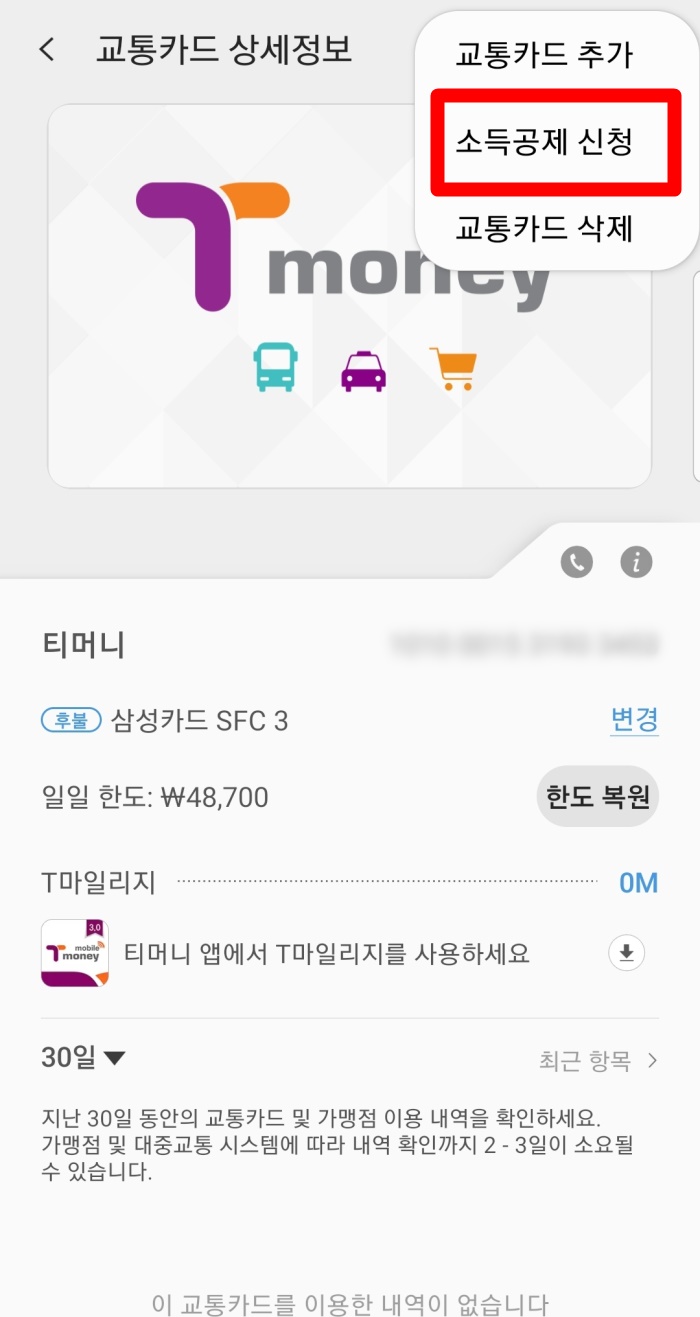
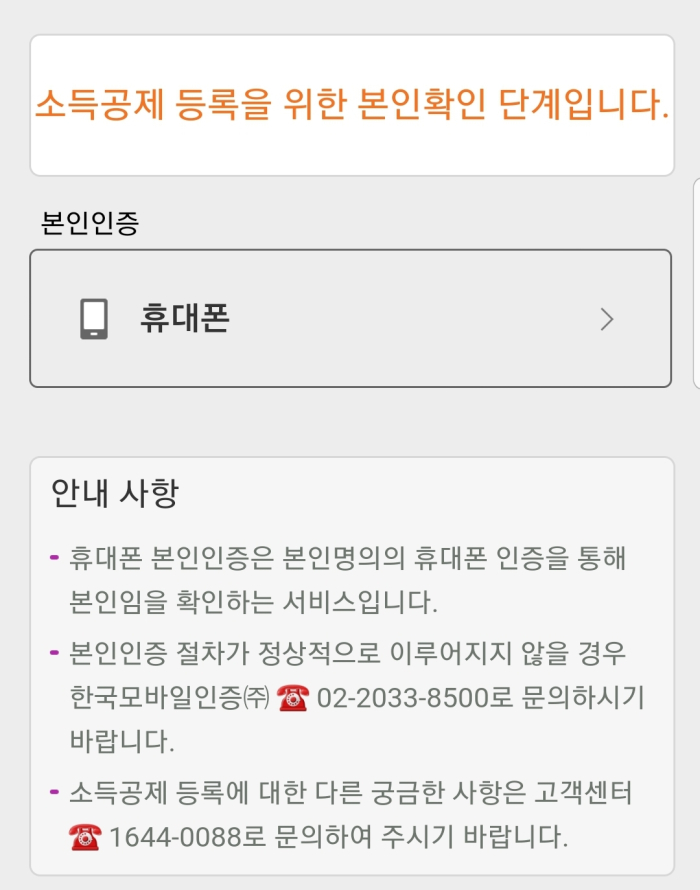

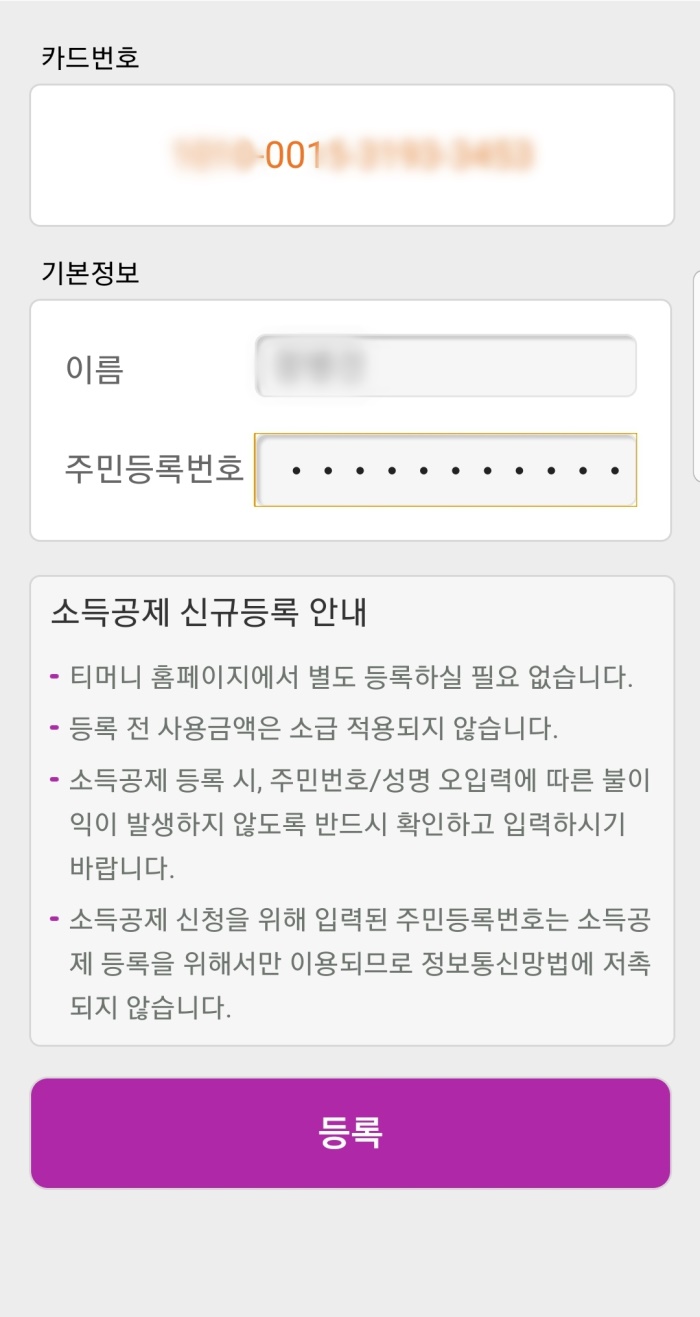
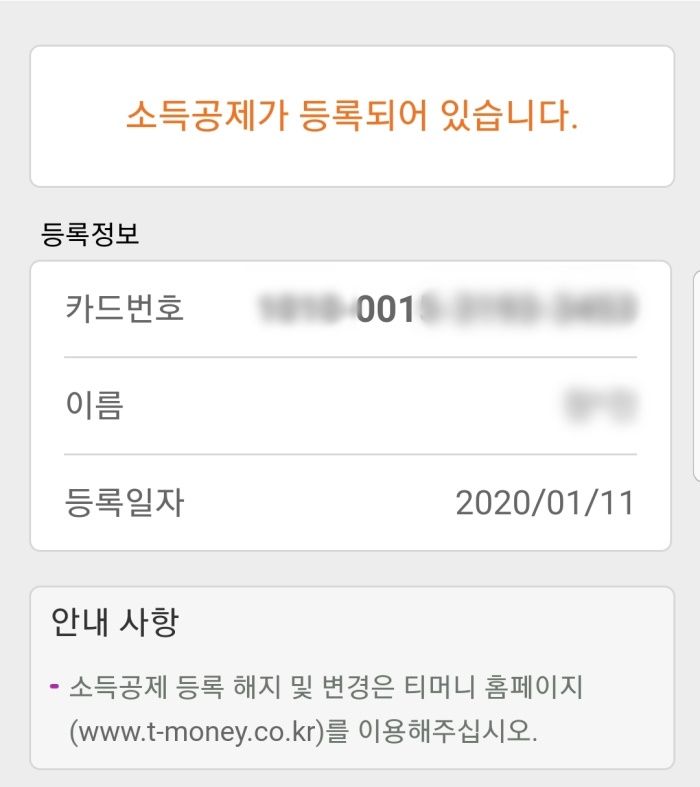
아주 간단하게 삼성페이 교통카드 소득공제 신청이완료되었다. 대중교통이용시 최대 30%까지 세금환급을 받을 수 있으니 소득공제 신청은 빨리 할수록 이득이다.